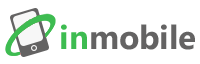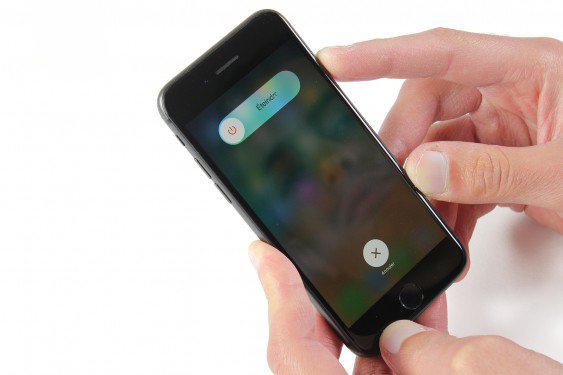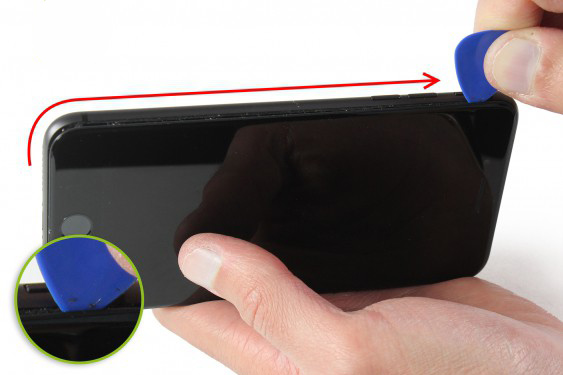آموزش نحوه تعویض دکمه هوم آیفون 8 پلاس

گوشی آیفون 8 پلاس نیز مشابه دیگر نسل های قدیمی گوشی های آیفون، دارای دکمه هوم است. دکمه هوم نیز همانند دیگر اجزای گوشی آیفون 8 پلاس ممکن است در اثر ضربه یا استفاده نامناسب از گوشی آسیب ببیند و در نتیجه نیازمند تعمیرات آیفون همچون تعویض دکمه هوم آیفون 8 پلاس شود.
تعویض دکمه هوم آیفون 8 پلاس این امکان را در اختیار شما قرار می دهد تا تمام ایرادات مربوط به کار نکردن دکمه هوم گوشی را رفع کنید. شایان ذکر است که این آموزش همانند دیگر آموزش های آنلاین تعمیرات آیفون ما، کاملاً رایگان می باشد.
گام اول در تعویض دکمه هوم آیفون 8 پلاس: باز کردن گوشی
مثل همیشه، قبل از باز کردن گوشی و انجام تعمیرات اپل نیاز است که گوشی آیفون 8 پلاس خود را خاموش کنید.
برای خاموش کردن گوشی آیفون 8 پلاس کافی است که دکمه پاور را برای چند ثانیه فشار دهید و نگه دارید.
نوار خاموش بر روی گوشی ظاهر می شود، آن را به سمت راست بکشید تا عملیات خاموش سازی گوشی آیفون 8 پلاس انجام شود.
به سراغ جعبه ابزار تعمیرات موبایل خود بروید، پیچ گوشتی پنج سو را بردارید و دو پیچ موجود در دو طرف سوکت شارژ را باز کنید.
نکته: وظیفه این پیچ ها، ایمن نگه داشتن بخش پایینی صفحه نمایش بر روی شاسی است.
سشوار را بردارید؛ مطابق شکل دوم، لبه های دور تا دور گوشی را گرم کنید.
نکته: این کار، چسب آب بند موجود بین صفحه نمایش و شاسی را نرم می کند تا جداسازی آن آسان تر شود.
تذکر: تردید نکنید! دور تا دور گوشی را به اندازه کافی گرم کنید تا جداسازی صفحه نمایش از شاسی آسان تر شود.
پیک را بردارید و آن را در لبه سمت راست- پایین گوشی فرو کنید تا یک شیار ایجاد شود. سپس پیک را بر روی لبه پایینی گوشی بکشید.
همین کار را برای سه لبه دیگر گوشی تکرار کنید تا صفحه نمایش از شاسی جدا شود.
مطابق شکل زیر، صفحه نمایش را به سمت پایین بکشید.
همانطور که کتاب را باز می کنید، صفحه نمایش را باز کنید.
احتیاط کنید! صفحه نمایش هنوز توسط سه فلت به مادربرد متصل است، مراقب باشید! فلت ها را پاره نکنید.
گام دوم در تعویض دکمه هوم آیفون 8 پلاس: جدا کردن صفحه نمایش از شاسی
اکنون پیچ گوشتی چهارسو را بردارید و چهار پیچ مشخص شده در شکل را باز کنید.
وظیفه این پیچ ها، نگه داشتن صفحه فلزی محافظ کانکتورهای متصل شده به مادربرد است.

با کمک پنس، صفحه فلزی محافظ کانکتورها را بردارید.
اسپاتول پلاستیکی را بردارید و با کمک آن کانکتور باتری و کانکتور تاچ و ال سی دی گوشی را از مادربرد جدا کنید.
در ادامه کانکتور مربوط به دکمه هوم و فورس تاچ را نیز جدا کنید.
به بخش بالای گوشی آیفون 8 پلاس بروید.
اکنون به وسیله پیچ گوشتی سه سو، دو پیچ نگهدارنده پایه فلزی محافظ مشخص شده در شکل را باز کنید.
وظیفه این پایه محافظ، ایمن نگه داشتن کانکتورهای دوربین جلو، سنسور مجاورت و اسپیکر مکالمه آیفون 8 پلاس است.

با کمک پنس پایه فلزی را بردارید و از گوشی جدا کنید.
حال به وسیه اسپاتول پلاستیکی، فلت دوربین جلو، سنسور مجاورت و اسپیکر مکالمه آیفون 8 پلاس را جدا کنید.
مشاهده می کنید که صفحه نمایش آیفون 8 پلاس از قاب و شاسی جدا شد.
گام سوم در تعویض دکمه هوم آیفون 8 پلاس: جداسازی دکمه هوم
به سراغ صفحه نمایش بروید. چهار پیچ مشخص شده در شکل را باز کنید.
وظیفه این پیچ ها، ایمن نگه داشتن پایه فلزی نگهدارنده دکمه هوم گوشی است.

با کمک پنس، پایه فلزی نگهدارنده را بگیرید و از صفحه نمایش جدا کنید.
حال به وسیله اسپاتول پلاستیکی کانکتور دکمه هوم را جدا کنید.
تذکر: این کار را به آرامی انجام دهید زیرا دکمه هوم آیفون 8 پلاس بسیار حساس و شکننده است.
با همان اسپاتول پلاستیکی ادامه دهید و دکمه هوم را از صفحه نمایش جدا کنید.
اکنون می توانید دکمه هوم را از بخش جلویی صفحه نمایش بردارید.
تذکر: وقتی دکمه را از صفحه نمایش جدا می کنید مراقب باشید که به فلت آن آسیب نزنید.
دکمه هوم آیفون 8 پلاس از گوشی جدا شده و در صورت لزوم آماده تعویض است.

جمع بندی!
باز کردن گوشی، جداسازی صفحه نمایش از شاسی و در نهایت جداسازی دکمه هوم برای تعویض، کل کارهایی است که باید انجام دهید تا بتوانید عملیات تعویض دکمه هوم آیفون 8 پلاس را به سرانجام برسانید و یک دکمه هوم نو و سالم را جایگزین دکمه معیوب کنید.